作者:乔山办公网日期:
返回目录:excel表格制作
我们实际的工作中会遇到很多的问题,但是这些问题都有各种小技巧,下面成都路凡教育的小菜老师给大家分享一下下面的列子吧!如何把我们合并单元格进行求和计算?
只想看到每个部门的总计即可,你需要做的就是统计出来。其实很简单,比如下面的这个列子。excel小技巧:合并了的单元格如何进行求和?
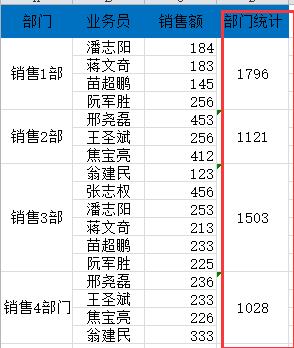
步骤一:单击格式刷复制我们的部门所在列的格式,然后刷一下我们的部门统计列。得到效果如下:
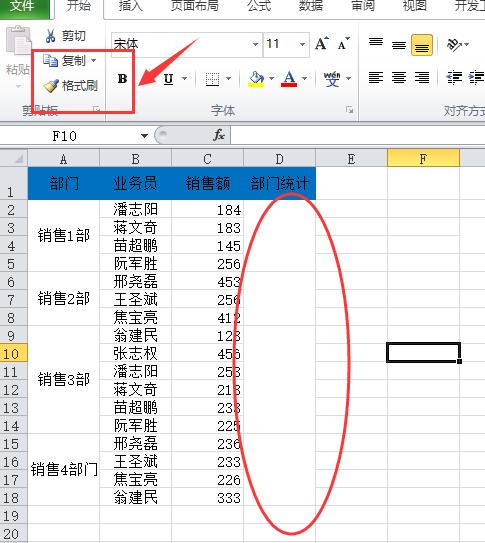
步骤二:先选中我们要求和的单元格,
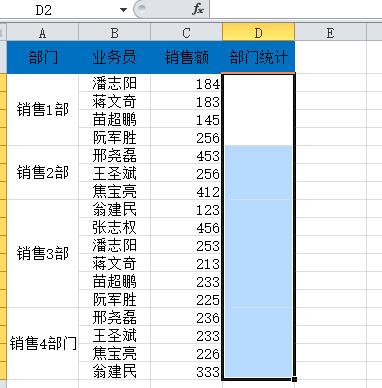
步骤三:在编辑栏输入我们的公式sum(c2:c18)-sum(d3:d18)
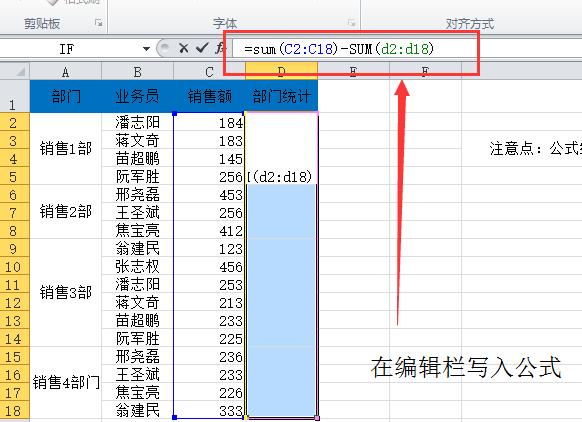
步骤四:批量填充(ctrl+enter),不要取消选择。
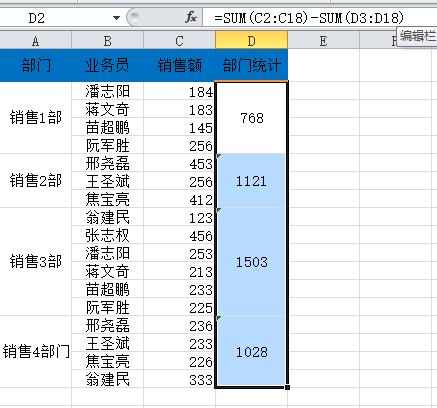
注意点:公式编辑好后,不要敲回车确定,要用ctrl+enter批量填充,
excel小技巧:合并了的单元格如何进行求和?现在学会了哇,希望能帮到大家。想知道工作中的更多办公技巧可以关注我们的微信公众号“路凡教育”。